• Пошаговая инструкция как выкладывать фото в инстаграм • Второй шаг добавляем фото • Шаг третий обработка фото в инстаграм • Шаг четвёртый добавляем описание и выкладываем фото
Для того чтобы узнать как выкладывать фото в инстаграме, нужно не только об этом прочитать, но и сделать это на практике, в режиме реального времени. Ничего сложного в вопросе как выкладывать фото в инстаграме, нет — это простое действие, которое осуществляться с помощью функций внутри приложения, доступное всем зарегистрированным пользователям. Давайте рассмотрим на живом примере, обычного селфи как выложить фото в инстаграм, надеемся наша визуальная инструкция поможет вам без особого труда, научится выкладывать снимки в свой аккаунт instagram.

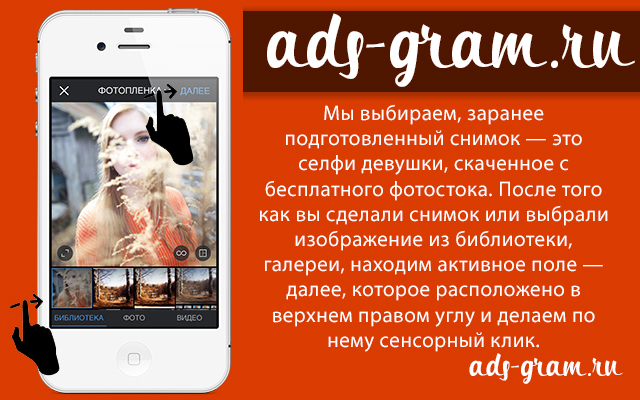
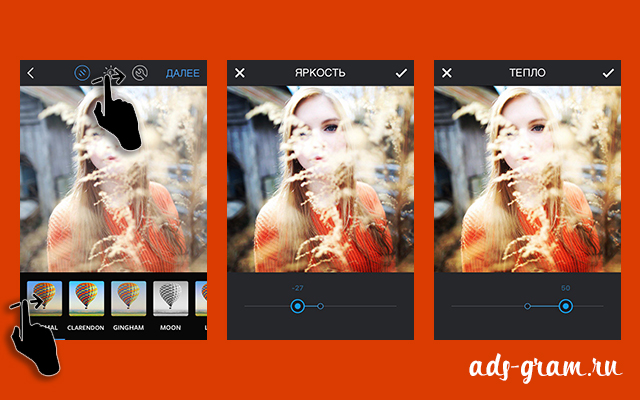
И в самом конце находим активное поле, поделится снимком, в нашем случае — это поделится как momentalnuy — это наш аккаунт в инстаграм, поздравляем вы только что опубликовали снимок в инстаграм или по крайне мере, узнали как выкладывать фото в инстаграме.
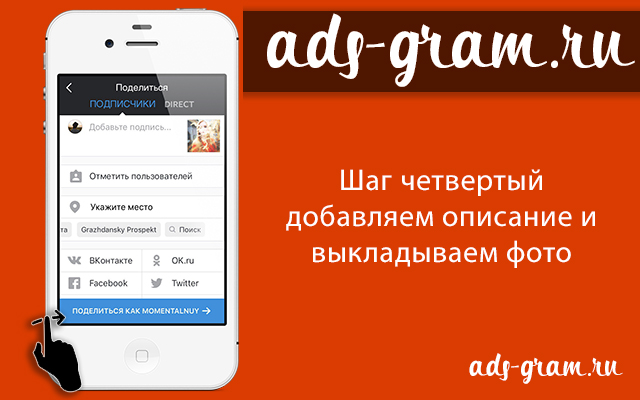
Надеемся все понятно и у вас не возникнет особого труда, с тем чтобы выкладывать свои фото в инстаграме, для того чтобы удивлять своих подписчиков новыми снимками. Если какое-то описание, не является компетентным или непонятным, форма комментарии, всегда открыта для обсуждений и ваших комментариев.
← Вернуться ко всем статьям

Пошаговая инструкция как выкладывать фото в инстаграм
Для начала авторизуемся и заходим через свое мобильное устройство в приложение - в свою учетную запись, профиль.
Второй шаг добавляем фото
Сенсорным прикосновением, по иконке, расположенной, посередине — квадратик с кружком, включаем камеру. Вы можете сделать снимок либо выбрать из уже имеющихся в вашей библиотеке, снимков, разницы нет. Мы выбираем, заранее подготовленный снимок — это селфи девушки, скаченное с бесплатного фотостока. После того как вы сделали снимок или выбрали изображение из библиотеки, галереи, находим активное поле — далее, которое расположено в верхнем правом углу и делаем по нему сенсорный клик.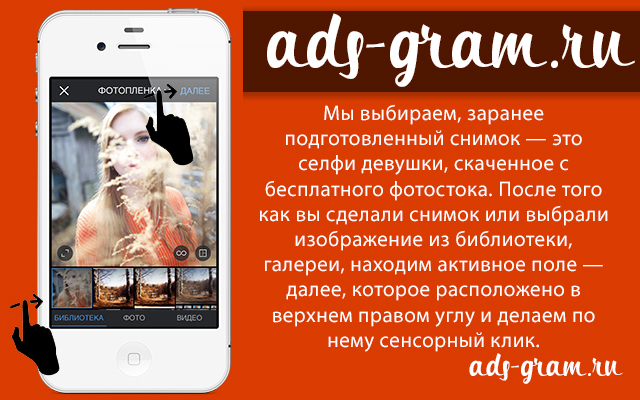
Шаг третий обработка фото в инстаграм
После того как вы сделали клик по активному полю далее, вам автоматически откроется фото редактор, мастерская инстаграм, в которой каждый может создавать, уникальные и невероятны снимки. Поиграем немного с яркостью и выберем фильтр. Фильтр выбираем lo-fi, все фильтры расположены, под фотографией, как вы могли уже заметить на фото ниже. Поле переходим в настройки редактора — это иконка с гаечным ключом, выбираем яркость и устанавливаем значение - 27, подтверждаем действие при помощи галочки в верхнем правом углу. Идём во вкладку тепло и делаем краски фотографии, более тёплыми, установив значение 50. В инстаграм много настроек и возможностей, не бойтесь и выставляйте разные значения, играйте ползунками, в поиске оптимального по вашему мнению цвета и оригинального воплощения красок.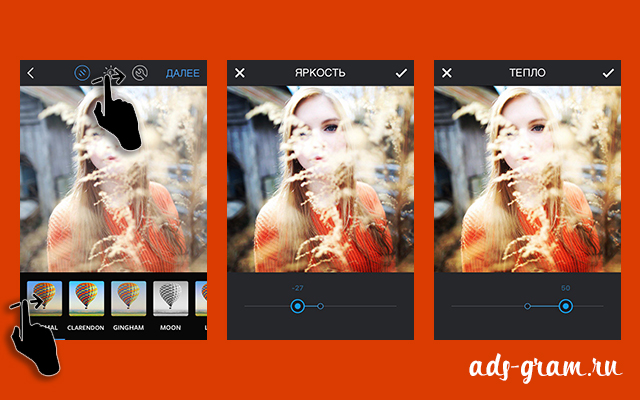
Шаг четвёртый добавляем описание и выкладываем фото
После того как обработали фото либо не стали этого делать, ищем всё то же активное поле далее, расположенное в верхнем правом углу и делаем по нему сенсорный клик. После чего, вам открывается вкладка, которая является последним этапом, который предшествует публикации фото в сеть. Как видно на фото, а у вас на мобильном устройстве, если вы следуете нашей инструкции, там есть поля; добавить подпись, сюда добавляем описание к своей фотографии, текст, смайлы, хештеги. Далее, можно отметить пользователя, друга или любой аккаунт, указать место — это гео метка, там, где был сделан снимок или место, в котором вы сейчас находитесь. Также можно отметить социальные сети, в которые этот снимок тоже будет опубликован, предварительно вы должны привязать их в параметрах своего аккаунта.И в самом конце находим активное поле, поделится снимком, в нашем случае — это поделится как momentalnuy — это наш аккаунт в инстаграм, поздравляем вы только что опубликовали снимок в инстаграм или по крайне мере, узнали как выкладывать фото в инстаграме.
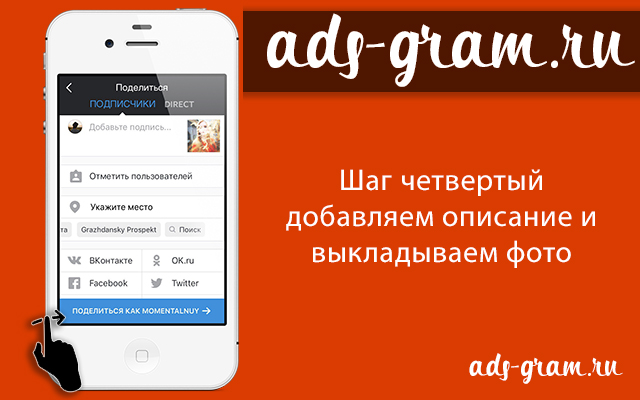
Надеемся все понятно и у вас не возникнет особого труда, с тем чтобы выкладывать свои фото в инстаграме, для того чтобы удивлять своих подписчиков новыми снимками. Если какое-то описание, не является компетентным или непонятным, форма комментарии, всегда открыта для обсуждений и ваших комментариев.
← Вернуться ко всем статьям

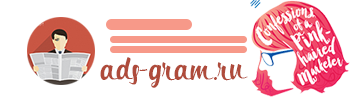






0 comments:
Отправить комментарий